Cómo crear menús de vídeo
AVS Video Converter le permite crear un menú de una sola capa para sus discos DVD o Blu-ray. Para hacerlo por favor haga lo siguiente:
Añadir capítulos para su menú de vídeo
Ud. puede añadir capítulos automáticamente o manualmente usando el Timeline.
 Para añadir capítulos automáticamente por favor use la opción Automático de la sección Capítulos del menú principal o la misma opción del menú exprés del Timeline.
Para añadir capítulos automáticamente por favor use la opción Automático de la sección Capítulos del menú principal o la misma opción del menú exprés del Timeline.
Hay dos opciones disponibles: Al principio de cada clip o A intervalo de tiempo.
Si Ud. usa la primera opción los capítulos se crearán al principio de cada clip de vídeo añadido al programa. Si Ud. selecciona la segunda opción podrá fijar un intervalo entre los capítulos usando la ventana Intervalo.
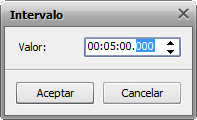
Para añadir capítulos manualmente ponga el cursor en la posición del Timeline donde Ud. quisiera que su capítulo inicie pulse el botón Añadir capítulo en la barra de herramientas del Timeline o use la opción Añadir capítulo del menú de clic derecho. Del mismo modo se puede añadir otros capítulos. Para borrar un capítulo selecciónelo con el ratón y use el botón Borrar capítulo o la misma opción del menú exprés.
Seleccione el formato de vídeo apropiado
Abra la lista desplegable Vídeo en el área de archivo de salida y seleccione DVD o Blu-ray como formato de salida. La opción Activar menú estará disponible.
Seleccione un estilo del menú de vídeo
Pulse el botón Cambiar para abrir la ventana Menú vídeo.
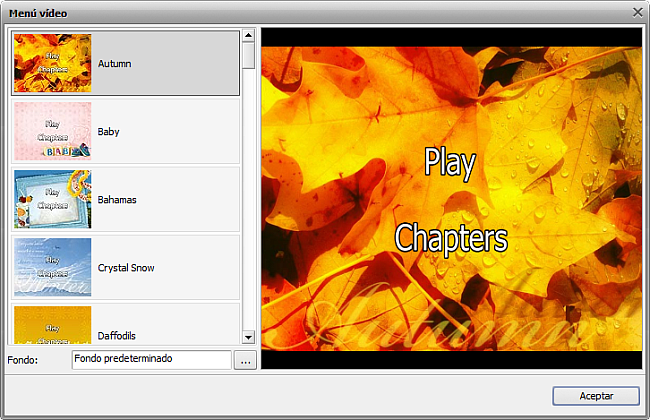
Aquí se puede seleccionar uno de los estilos de menú disponibles o cargar su propia imagen para usarla como fondo. Haga clic en el botón  al lado del campo Fondo y seleccione una imagen apropiada en su disco duro. Después pulse el botón Aceptar para aplicar el estilo seleccionado y cerrar la ventana Menú vídeo.
al lado del campo Fondo y seleccione una imagen apropiada en su disco duro. Después pulse el botón Aceptar para aplicar el estilo seleccionado y cerrar la ventana Menú vídeo.
Si Ud. intenta crear el menú de vídeo para archivos de vídeo y no se puede hacerlo usando AVS Video ReMaker, use AVS Video Converter en este caso. Este programa le ayuda a convertir su vídeo a DVD o Blu-Ray, crear un menú de vídeo y añadir varios efectos de vídeo y audio.